 리브
리브
![]()
![]()
![]()
스케치를 기준으로 여러 지점에서 파트에 리브를 생성합니다.
리브 피처 도구를 사용하면 스케치를 기준으로 파트의 여러 위치에 리브를 생성할 수 있습니다. 리브를 생성하기 전에 리브의 기반이 되는 스케치 라인(이 예제에서는 Sketch 2)을 생성하십시오. 스케치는 상자의 앞면을 스케치 평면으로 사용합니다.
툴바에서 리브 피처 도구를 클릭합니다. 스케치 프로파일을 선택합니다. 대화상자에서 파트 필드를 클릭하고 리브가 적용되는 파트를 선택합니다.
리브 돌출 방향의 경우 스케치 평면에 수직을 선택합니다. 대화상자에 리브 두께 값을 입력합니다.
Draft를 선택하여 리브의 양쪽에 테이퍼를 적용합니다.구배 각도 필드에 각도를 지정합니다. 기울기 방향을 반대로 바꾸려면 반대 방향 아이콘을 클릭합니다.
스케치 곡선이 파트과 교차하지 않는 경우, 프로파일을 파트으로 확장을 선택하여 스케치 곡선을 파트까지 연장합니다.
체크마크를 클릭하여 새 리브를 승인합니다.
- 리브 아이콘 () 을 클릭합니다.
 ).
). 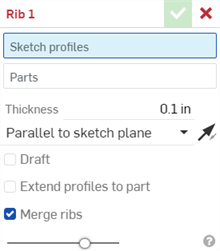
- 리브를 생성할 스케치 곡면을 선택합니다.
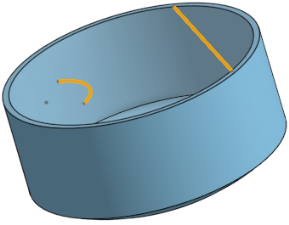
- 리브를 통합할 파트를 선택합니다.
- 리브의 원하는 두께를 지정합니다.
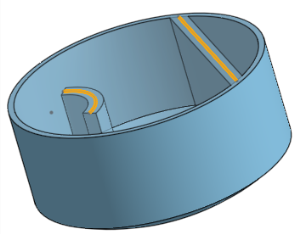
- 리브 스케치 면까지 일반(직교), 또는 스케치 면까지 평행 등 리브 확장 방법을 지정합니다. 필요에 따라, 방향을 뒤집으려면 방향 화살표
 를 사용합니다
를 사용합니다 - Draft를 선택하여 리브의 양쪽에 테이퍼를 적용합니다. 구배 각도 필드에 각도를 지정합니다. 반대 방향 아이콘 () 을 클릭합니다.
 ) 를 사용하여 구배의 방향을 바꿉니다.
) 를 사용하여 구배의 방향을 바꿉니다. 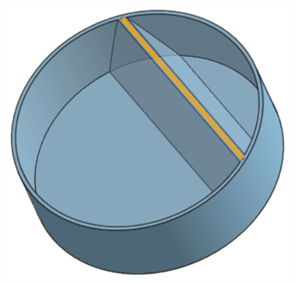
- 파트를 교차하지 않는 스케치 곡면인 경우, 프로파일을 파트까지 연장을 선택하여 스케치 곡면을 해당 파트까지 연장합니다. 선은 연장되며, 호는 호의 끝으로부터 생성되는 직선에 의해 연장됩니다.
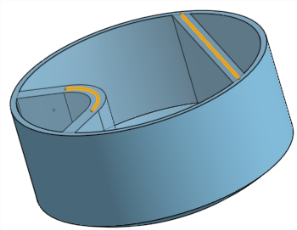
- 리브 병합을 사용해 리브를 기존 파트에 추가합니다. 리브의 개별 새 파트를 생성하려면 이 상자의 체크마크를 해제합니다.
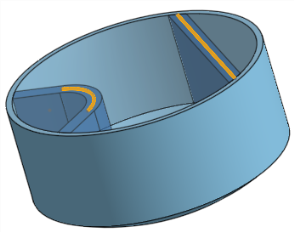
- 체크마크 아이콘 () 을 클릭합니다.
 ).
).
리브는 전체가 파트의 경계 내에 있어야 합니다. 그렇지 않으면, 작업이 실패하게 됩니다.
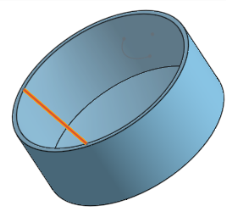
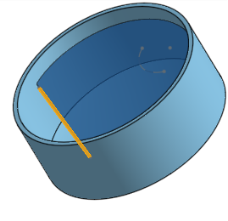
스케치 면에 수직을 이루는 리브를 연장합니다.
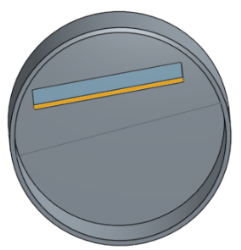
스케치 면과 평행하는 리브를 연장합니다.
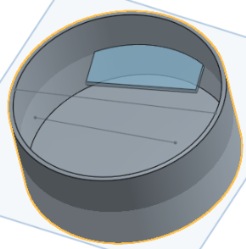
파트 모서리까지 스케치 프로파일을 연장합니다.
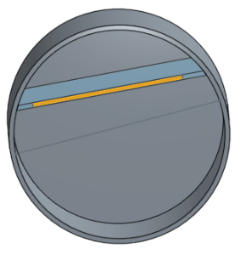
리브를 파트 및 그 밖의 교차하는 요소와 병합합니다.
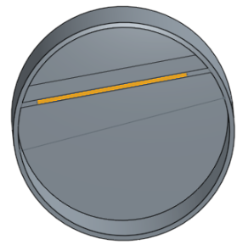
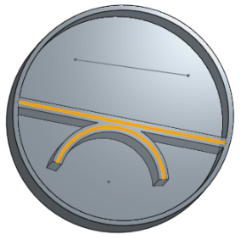
스케치를 기준으로 여러 지점에서 파트에 리브를 생성합니다.
단계
- 리브 도구를 탭합니다.

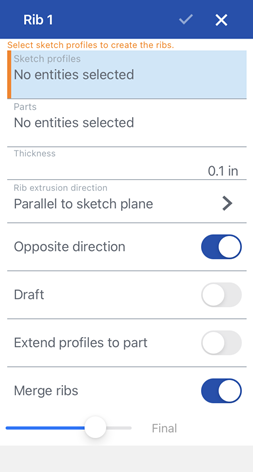
- 리브를 생성할 스케치 곡면을 선택합니다.
- 리브를 통합할 파트를 선택합니다.
- 리브의 원하는 두께를 지정합니다.
- 리브 확장 방법 표시:
- 스케치 평면에 수직 - 스케치 평면에 직교
- 스케치 평면에 평행 - 스케치 평면에 평행
- 선택에 따라, 반대 방향을 토글하여 리브의 방향을 변경합니다.
- 선택적으로, 토글 구배 갈비뼈의 양쪽에 테이퍼를 적용합니다. 구배 각도 필드에 각도를 지정합니다. 토글 반대 방향 구배의 방향을 바꿉니다.
- 파트를 교차하지 않는 스케치 곡면인 경우, 선택에 따라 프로파일을 파트까지 연장을 토글하여 스케치 곡면을 해당 파트까지 연장합니다. 선은 연장되며, 호는 호의 끝으로부터 생성되는 직선에 의해 연장됩니다.
- 선택에 따라, 리브 병합을 토글하여 리브를 기존 파트에 추가합니다. 리브의 개별 새 파트를 생성하려면 리브 병합을 끈 상태로 둡니다.
예
- 리브 도구를 탭합니다.

- 리브를 생성할 스케치 곡면을 선택합니다.
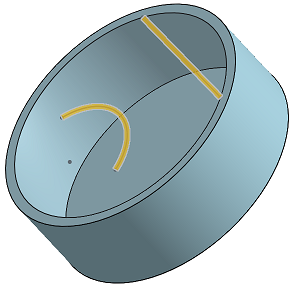
- 리브를 통합할 파트를 선택합니다.
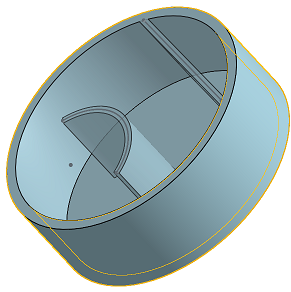
- 리브의 원하는 두께를 지정합니다.
- 리브 스케치 면에 대해 수직(직교), 또는 스케치 면에 대해 평행 등 리브 확장 방법을 지정합니다. 필요에 따라, 방향을 뒤집으려면 방향 방향 토글을 사용합니다.
- 선택적으로, 토글 구배 갈비뼈의 양쪽에 테이퍼를 적용합니다. 구배 각도 필드에 각도를 지정합니다. 토글 반대 방향 구배의 방향을 바꿉니다.
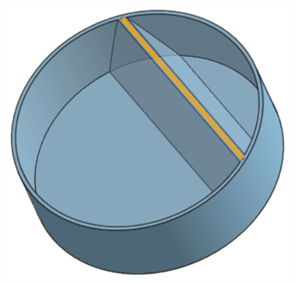
- 파트를 교차하지 않는 스케치 곡면인 경우, 프로파일을 파트까지 연장을 선택하여 스케치 곡면을 해당 파트까지 연장합니다. 선은 연장되며, 호는 호의 끝으로부터 생성되는 직선에 의해 연장됩니다.
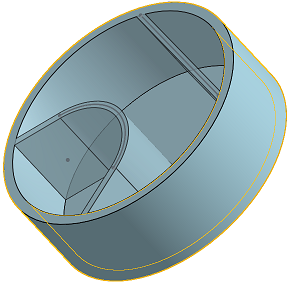
- 리브 병합을 토글하여 기존 파트에 리브를 추가합니다.
- 체크마크를 탭합니다.
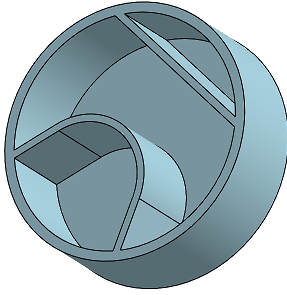
리브는 전체가 파트의 경계 내에 있어야 합니다. 그렇지 않으면, 작업이 실패하게 됩니다.
스케치를 기준으로 여러 지점에서 파트에 리브를 생성합니다.
단계
- 리브 도구를 탭합니다.

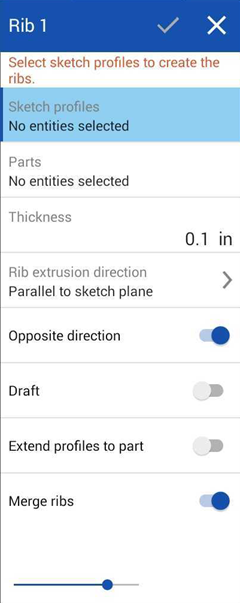
- 리브를 생성할 스케치 곡면을 선택합니다.
- 리브를 통합할 파트를 선택합니다.
- 리브의 원하는 두께를 지정합니다.
- 리브 확장 방법 표시:
- 스케치 평면에 수직 - 스케치 평면에 직교
- 스케치 평면에 평행 - 스케치 평면에 평행
- 선택에 따라, 반대 방향을 토글하여 리브의 방향을 변경합니다.
- 선택적으로, 토글 구배 갈비뼈의 양쪽에 테이퍼를 적용합니다. 구배 각도 필드에 각도를 지정합니다. 토글 반대 방향 구배의 방향을 바꿉니다.
- 파트를 교차하지 않는 스케치 곡면인 경우, 선택에 따라 프로파일을 파트까지 연장을 토글하여 스케치 곡면을 해당 파트까지 연장합니다. 선은 연장되며, 호는 호의 끝으로부터 생성되는 직선에 의해 연장됩니다.
- 선택에 따라, 리브 병합을 토글하여 리브를 기존 파트에 추가합니다. 리브의 개별 새 파트를 생성하려면 리브 병합을 끈 상태로 둡니다.
예
- 리브 도구를 탭합니다.

- 리브를 생성할 스케치 곡면을 선택합니다.
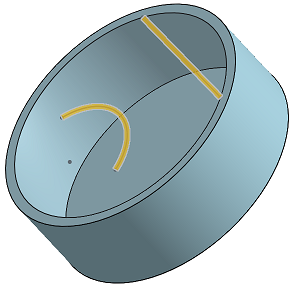
- 리브를 통합할 파트를 선택합니다.
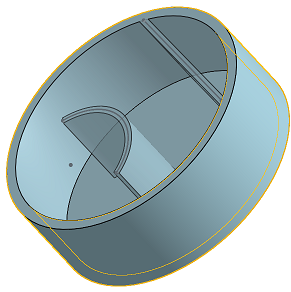
- 리브의 원하는 두께를 지정합니다.
- 리브 스케치 면에 대해 수직(직교), 또는 스케치 면에 대해 평행 등 리브 확장 방법을 지정합니다. 필요에 따라, 방향을 뒤집으려면 방향 방향 토글을 사용합니다.
- 선택적으로, 토글 구배 갈비뼈의 양쪽에 테이퍼를 적용합니다. 구배 각도 필드에 각도를 지정합니다. 토글 반대 방향 구배의 방향을 바꿉니다.
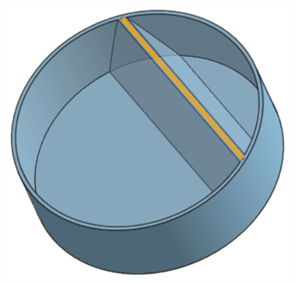
- 파트를 교차하지 않는 스케치 곡면인 경우, 프로파일을 파트까지 연장을 선택하여 스케치 곡면을 해당 파트까지 연장합니다. 선은 연장되며, 호는 호의 끝으로부터 생성되는 직선에 의해 연장됩니다.
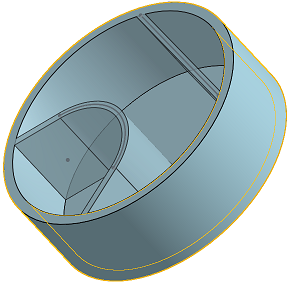
- 리브 병합을 토글하여 기존 파트에 리브를 추가합니다.
- 체크마크를 탭합니다.
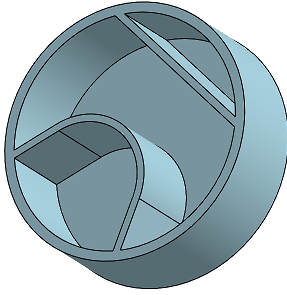
리브는 전체가 파트의 경계 내에 있어야 합니다. 그렇지 않으면, 작업이 실패하게 됩니다.